
FilmoraGoLite APP (万兴喵影精简版)最新版v1.0.51
软件类型: 影音播放 | 软件大小: 199MB
软件语言: 简体中文 | 更新时间: 2023-08-01
相关标签: 剪辑
FilmoraGoLite又名万兴喵影精简版是一款非常好用的视频剪辑软件,因此和同类的视频剪辑软件一样,用户们可以将自己想要进行剪辑的视频导入到软件中,然后利用万兴喵影帮助自己对视频进行水印删除/添加,背景音乐导入/删除等等方面的处理,以此来将原视频处理成自己最满意的效果,并且FilmoraGoLite还可以支持用户们将自己处理好的视频直接分享到对应的社交平台,让自己的满意之作可以和你的好友进行分享,让他们可以和你一起享视频剪辑所带来的的快乐,此外小编这里提供的FilmoraGoLite还是官方自己优化的特殊版本,它删除了很多无用的功能,对软件进行了极致的瘦身,因此感兴趣的用户,快来下载软件进行体验吧!

软件特色
1.使用预设模板方便地制作令人惊叹的视频
2.修剪和切割视频。专业的视频修剪器和裁剪器以及视频裁剪应用程序
3.应用不同的颜色过滤器,使你的视频脱颖而出
4.裁剪视频并以高清质量导出,适合你的视频和照片的任何纵横比
5.提供模糊背景、语音增强和音频速度调整功能

软件功能
1.支持社交网站导入你珍藏的照片或视频,无论视频、照片随意组合;
2.内置个性主题,拒绝平庸,一键变得与众不同
3.精挑细选背景音乐,也可自主添加本地音乐,轻松剪辑,让你走在时尚最前沿
4.创意酷炫特效,随意叠加,各种神奇贴纸,想怎么玩,就怎么玩
5.视频加速、减速、一键搞掂,支持在一个视频片段,7极变速功能。

使用说明
1、安装好FilmoraGoLite后,我们直接打开它

2、选择一个自己想要进行视频剪辑的视频文件

3、然后点击下一步,进入详细编辑界面,如下图所示

4、选定编辑的视频片段,选择自己想要编辑的主题,最后确定主题;

5、最下面一排是基本的编辑元素,如图所示,可直接剪辑片段,添加字幕,录音,滤镜之类;

6、进入调整界面,可以详细调整光亮,对比度,饱和度等;

7、最后点击保存功能即可导出视频。

如何剪辑视频
1.在软件的首选,点击下方的新建项目,开始进行创作。

2.选择自己想要编辑的视频,点击导入寄即可。

3.将视频导入完成之后,是可以点击下方的剪辑按钮进行剪辑;

4.你们是可以通过拖拽任何视频的轨迹进行剪辑,想要在要剪辑的地方停下来,点击分割按钮;

5.是可以将不需要的轨迹进行下载,点击下方的删除按钮即可;

6.视频的删除部分就删掉了,如图所示。

更新内容
1.修复已知bug
2.优化操作体验
特别说明
软件信息
- 包名:com.wondershare.filmoragolite
- MD5:2E96CFD26975317FEFD042E9B65F7D95





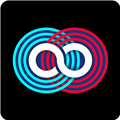 音编美声
音编美声
 自媒体助手
自媒体助手
 酷影
酷影
 美册视频制作
美册视频制作
 爱剪辑
爱剪辑
 快剪辑
快剪辑
 乐秀视频最新版本
乐秀视频最新版本
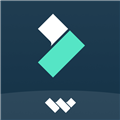







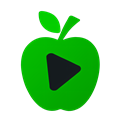







 Nova视频播放器
Nova视频播放器
 抖音海外版
抖音海外版
 VR播放器
VR播放器
 影视大全安卓免费版
影视大全安卓免费版
 网易云音乐
网易云音乐
 多多铃声
多多铃声
 BBLL电视盒子版
BBLL电视盒子版
 哔哩哔哩手机客户端
哔哩哔哩手机客户端
 火山小视频
火山小视频